搭建开发环境:Android Studio安装
官方开发工具下载 : 点击下载
这里以Windows系统为例, 下载好安装包后点击安装, 点击next继续
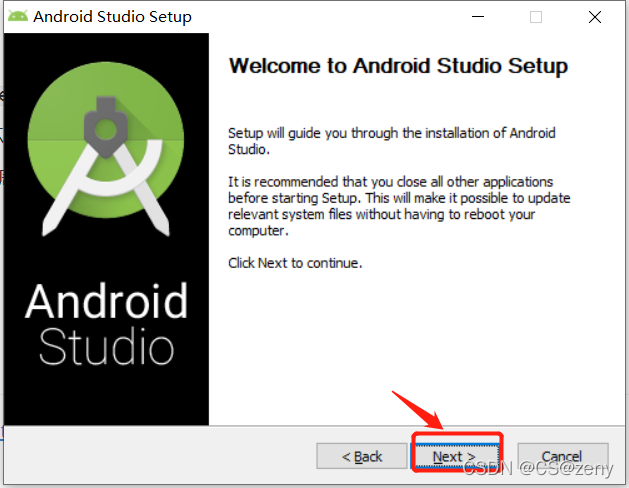
软件默认勾选Android Virtual Device , 即安卓虚拟设备, 主要用于在电脑上调试安卓应用的

可自行选择安装路径, 文件夹建议要建相同的名字, 先建文件夹 Android 后再进入建一个Android Studio

比如 : D:\Android\Android Studio
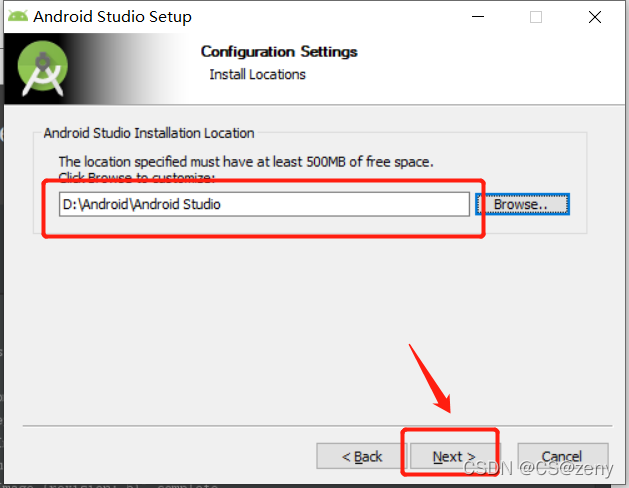
点击Install
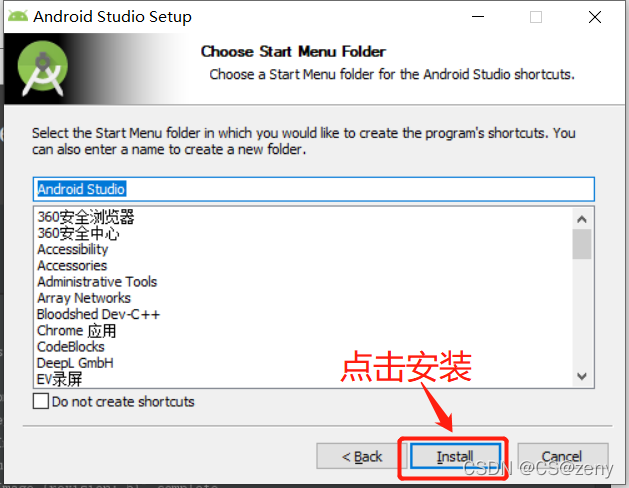
等一会后显示successfully后点击Next下一步
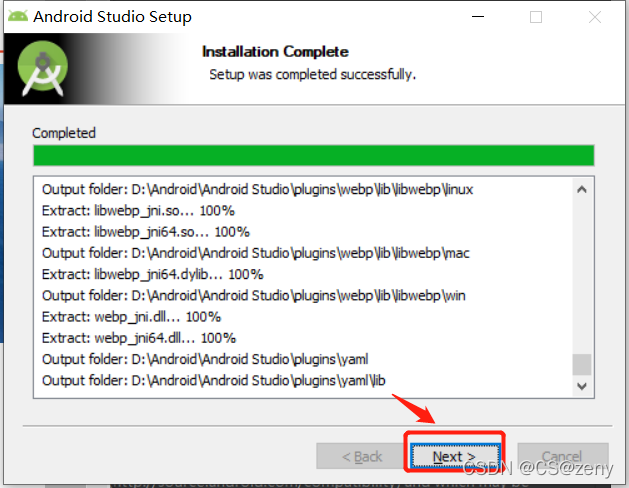
点 Finish
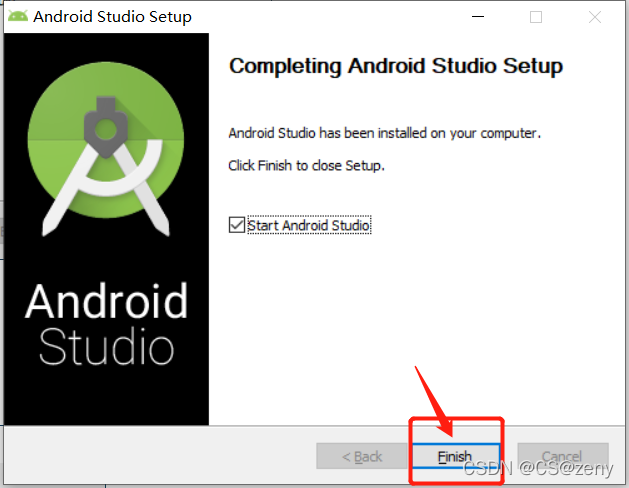
不过这还没安装完呢

因为无法访问Android SDK的add-on list,是否要配置代理。由于我们使用的网络访问Google的一些服务是受到限制的,因此才会弹出这样一个对话框。不过这并不影响我们接下来的环境搭建,因此直接点击“Cancel”就可以了。

有关谷歌的数据共享问题, 可以选择不发送
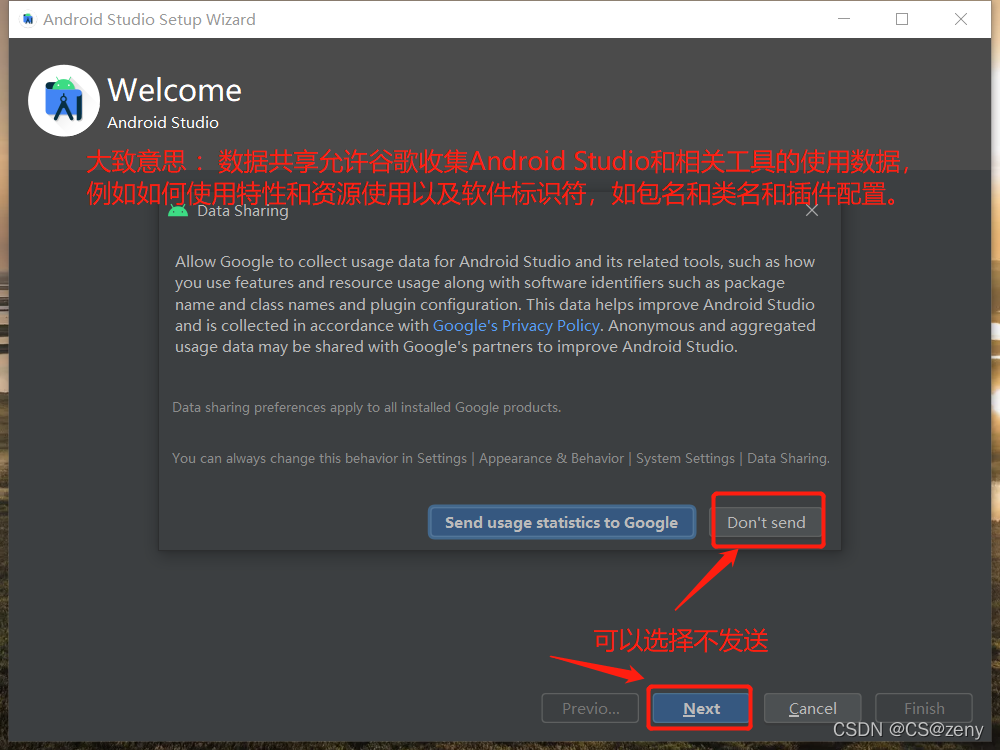
选择安装类型, 可以选推荐的安装类型 ,但默认的都是装在C盘(如果你财力雄厚, C盘容量很大就可以选择这个), 如果要装在其他盘的话建议选Custom

点Next

选择编辑器的主题风格

安装SDK , 路径可以自行选择, 但是文件路径不能有中文和空格, 不然可能会有错误
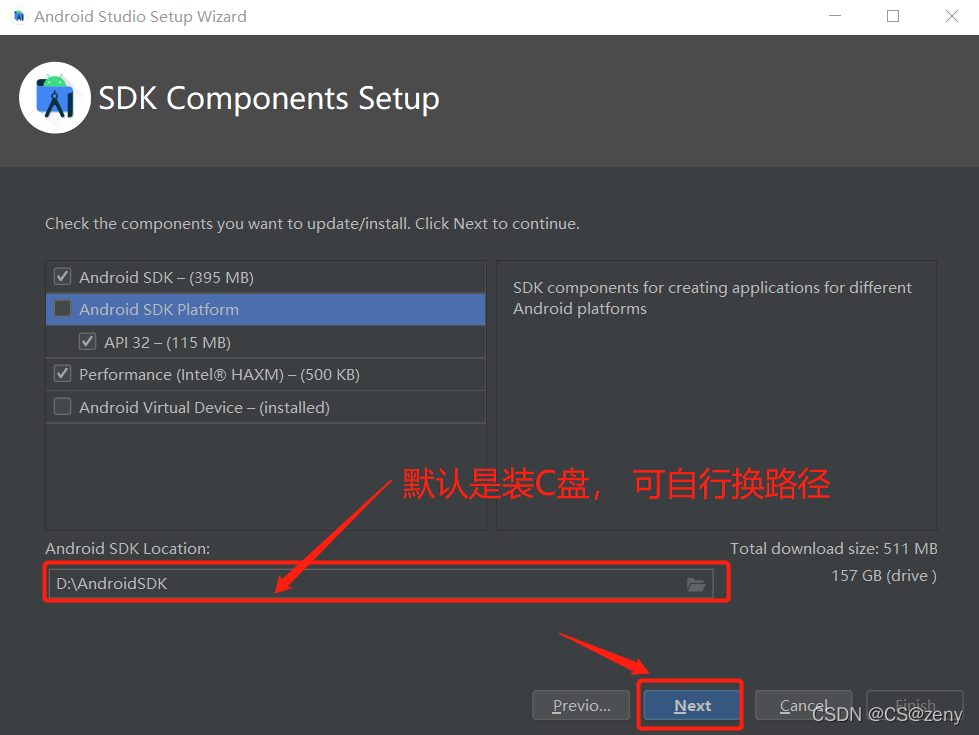
内存选择, 根据个人的需求选, 尽量不能小于推荐值

点 Next
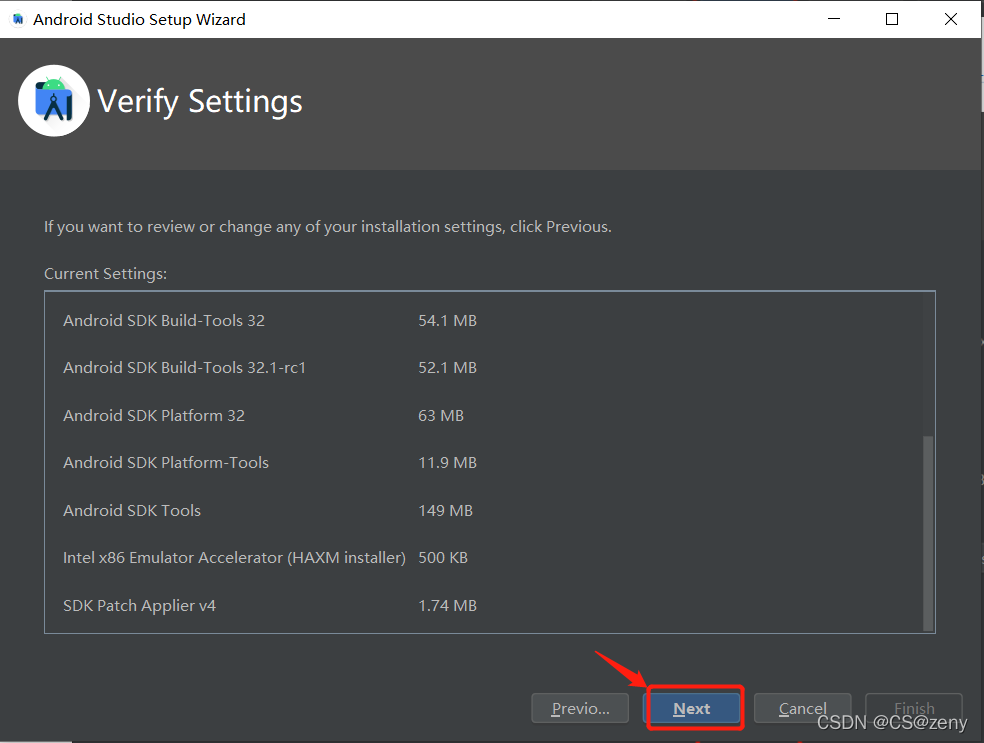
接受许可协议
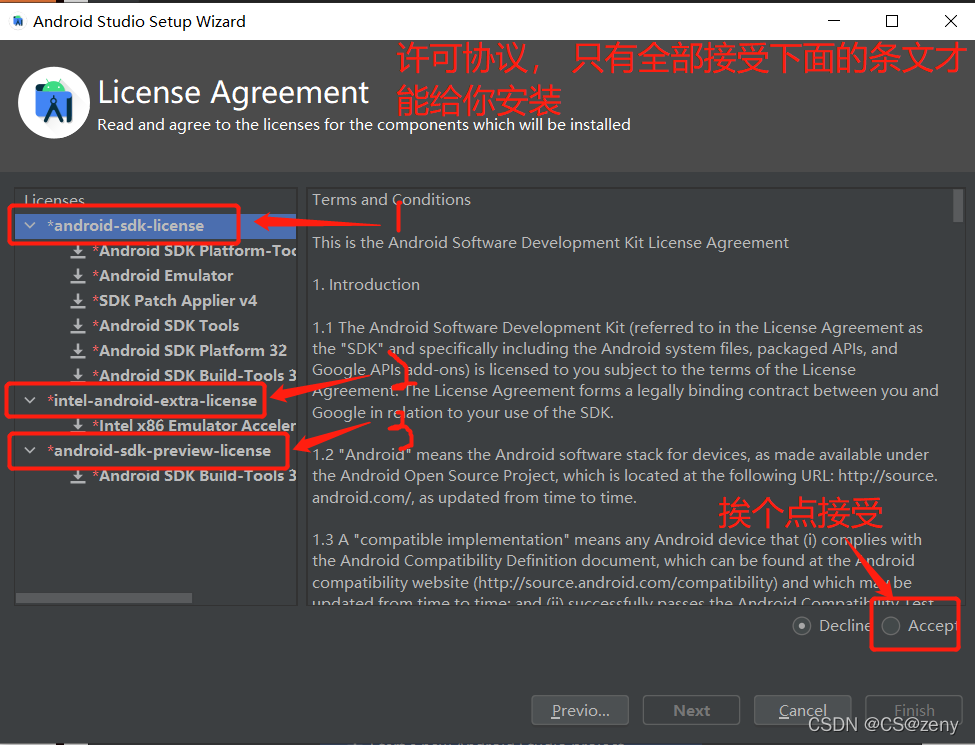
接受之后才能点Finish

开始安装

后面有弹出Windows的CMD命令窗口, 点击是即可, 最后出现右下角的Finish即安装完成

安装后的页面

先新建个项目看能不能运行
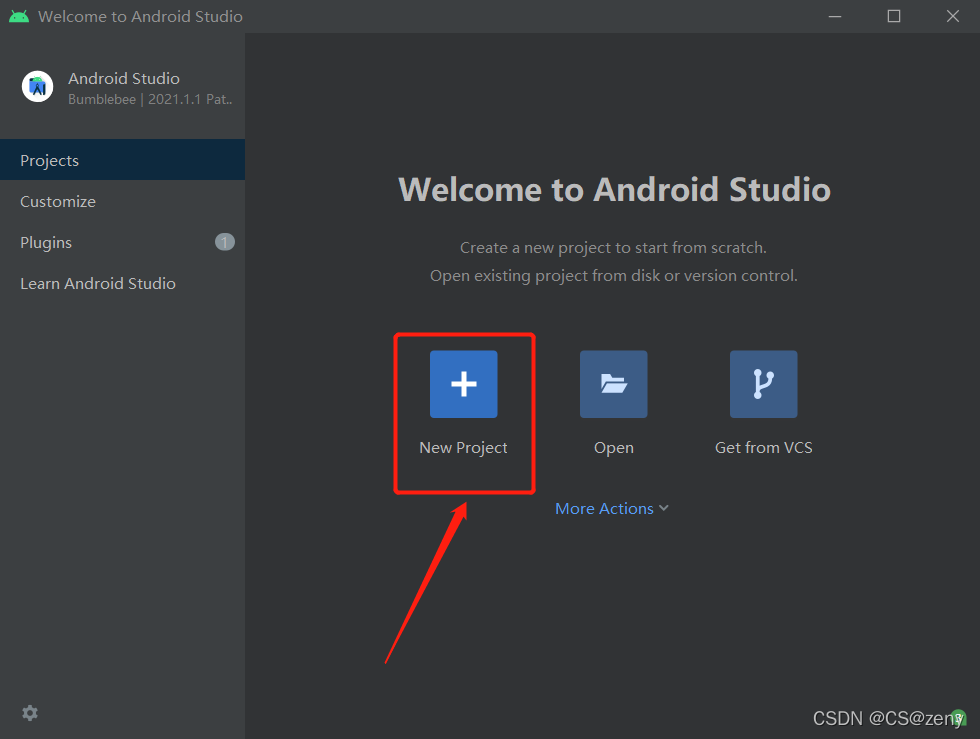
选个Empty Activity

可以编辑项目名, 和保存的文件路径,还有选择安卓版本

需要稍等一会, 第一次创建会稍微久些
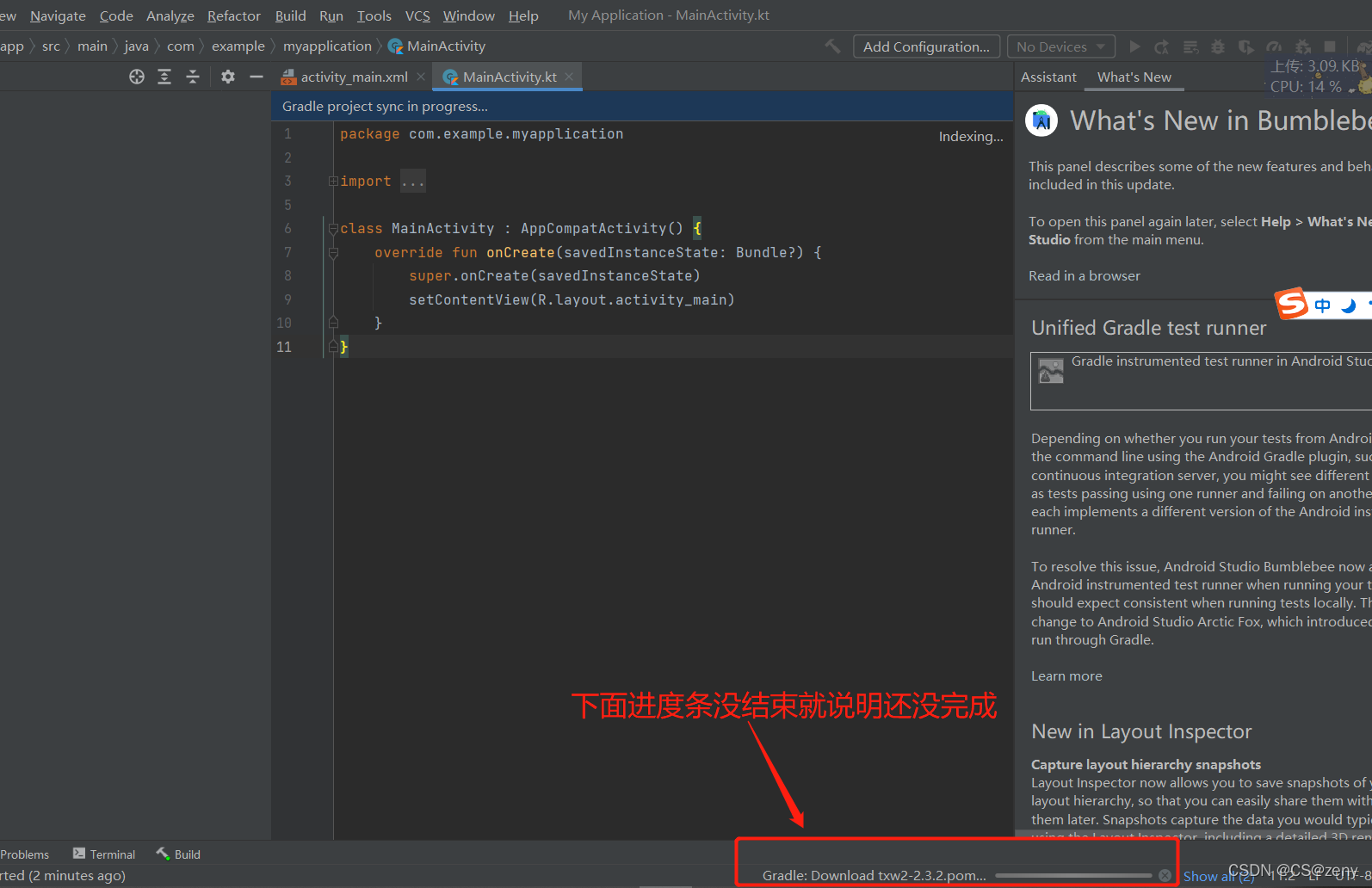
期间需要下载Gradle
Gradle是一个基于Apache Ant和Apache Maven概念的项目自动化构建开源工具。不同于Eclipse,Android Studio是采用Gradle来构建项目的。Gradle是一个非常先进的项目构建工具,它使用了一种基于Groovy的领域特定语言(DSL)来进行项目设置,也增加了基于Kotlin语言的kotlin-based DSL,摒弃了传统基于XML(如Ant和Maven)的各种烦琐配置。
下载的Gradle 有可能失败, 因为gradle资源包是通过android studio远程访问安卓的gradle仓库进行下载的, 因为通往国外网络通常不稳定, 难免会出现网络不佳,我也是等了几十分钟才弄好的。
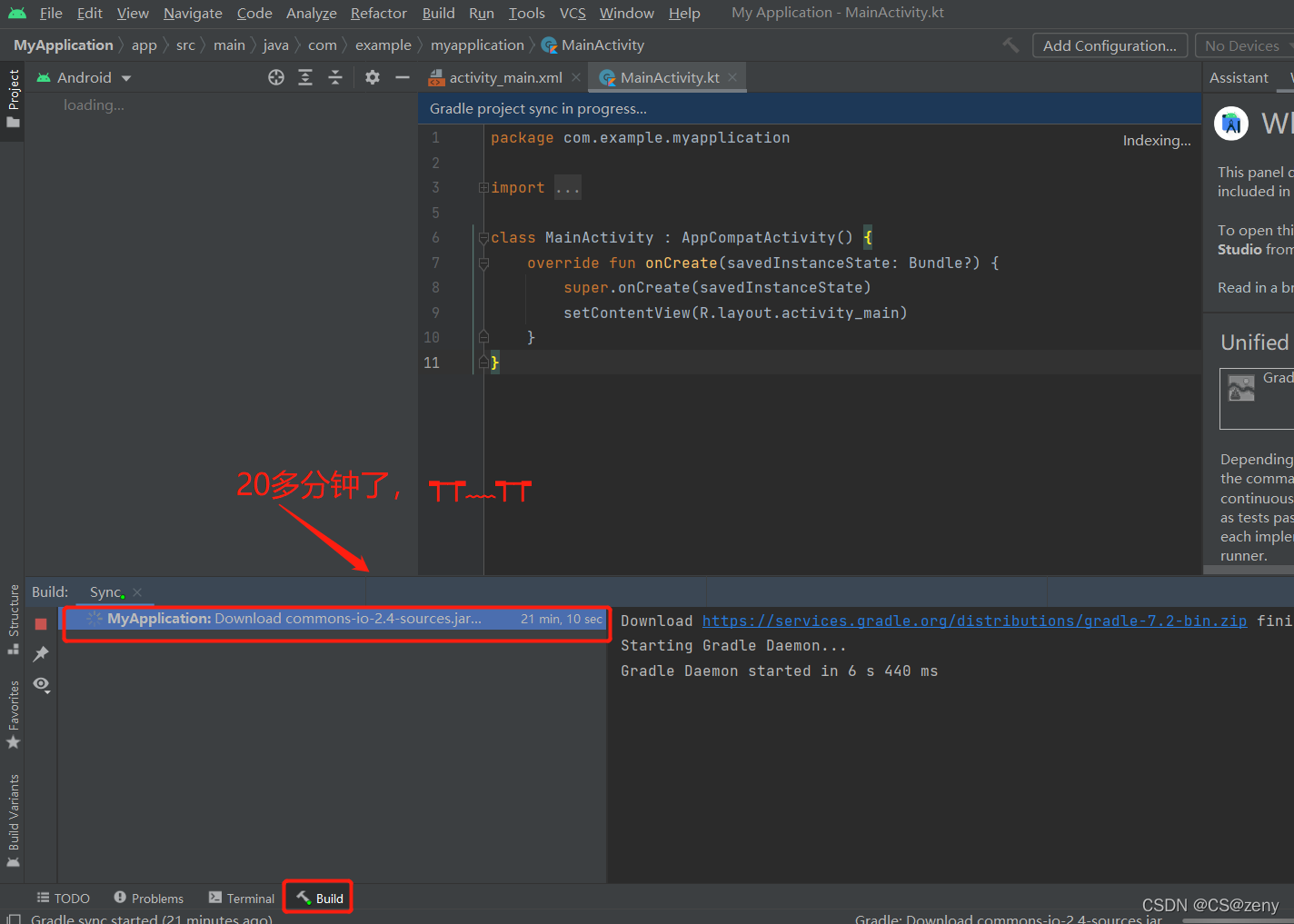
创建项目成功
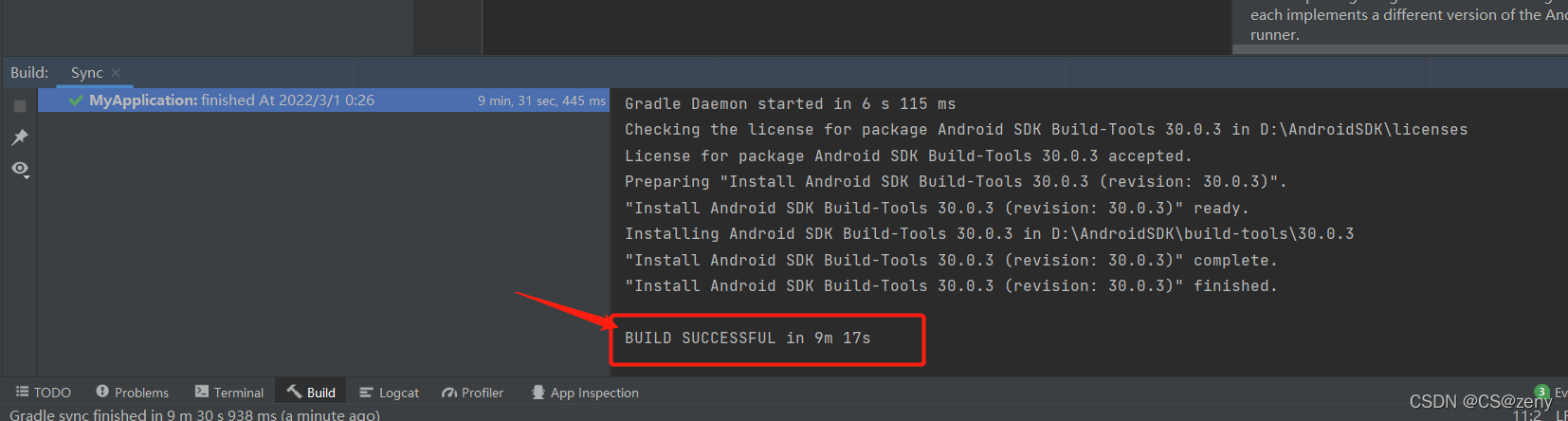
点击锤子进行构建

点击运行图标时会发现第一次运行没有虚拟设备调试
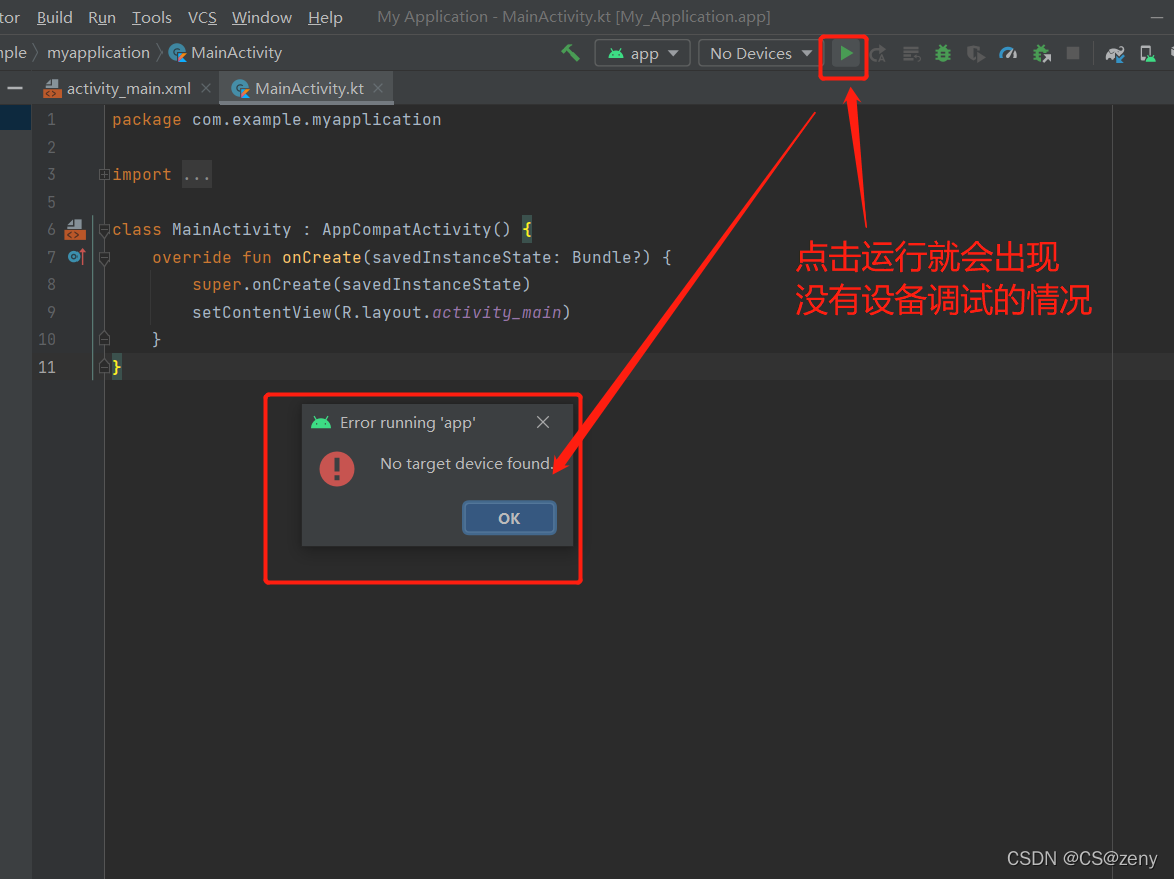
创建虚拟设备


下载对应版本的安卓设备
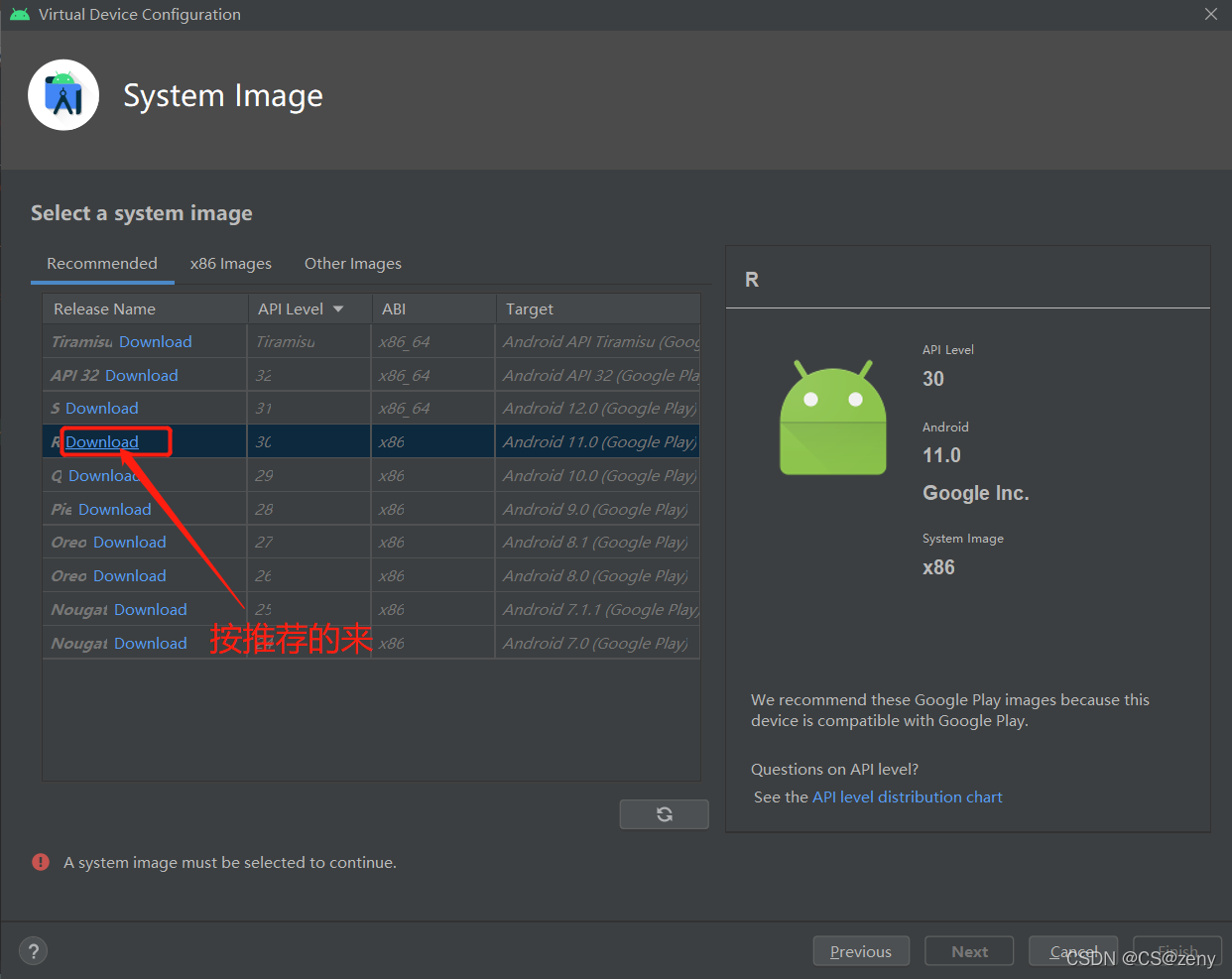

耐心等待下载… 显示Finish即下载完成

点Next , 再最后点Finish


界面部分按钮说明

再次点击运行按钮, 会出现Hello World! , 即安装完成并能使用Android Studio 了

OK, Android学习的第一步就完成了!
主要文件夹
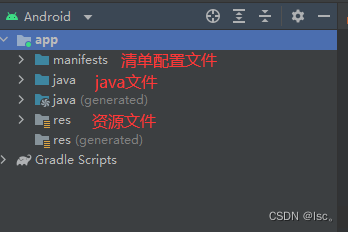
























 3680
3680











 被折叠的 条评论
为什么被折叠?
被折叠的 条评论
为什么被折叠?








